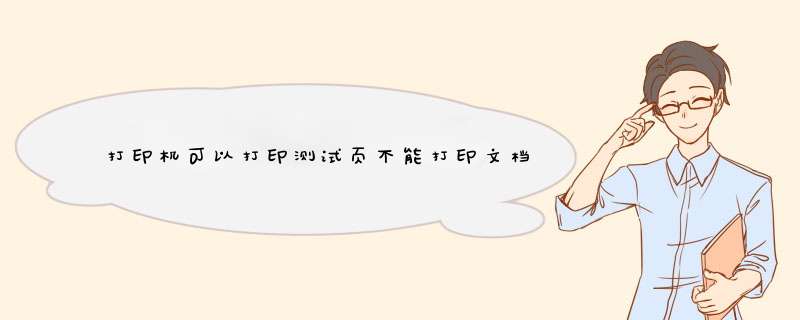
步骤如下:
1在“打印机”窗口,右键单击打印机图标,再单击“属性”。
2单击“详细资料”选项卡,在“打印到以下端口”框中,确保已将打印机设置到适当的端口。最常用的端口设置为“LPT1”,也有打印机使用USB端口。
2、程序生成的输出不正确。
要确定程序生成的输出是否正确,可以采用通过其他程序打印文档的方法验证。以“记事本”打印测试文档,步骤如下:
1单击“开始”,指向“程序”,指向“附件”,单击“记事本”,打开“记事本”窗口。
2键入几行文字,然后在“文件”菜单中,单击“打印”命令。
如果能够打印测试文档,就是原来使用进行打印的程序有问题,请重新安装程序。
3、重新安装打印机驱动程序。
有时,打印机驱动程序可能被损坏,从而引发无法打印文档的错误。可以重新安装合适的驱动程序,然后再打印。
1在“打印机”窗口,右键单击打印机图标,再单击“删除”,然后单击“是”按钮。如果系统提示“删除这台打印机的专用文件”,请单击“是”按钮。如果系统提示删除默认打印机,请单击“确定”按钮。
2在“打印机”窗口,双击“添加打印机”图标,打开“添加打印机向导”,单击“下一步”按钮,然后执行屏幕指令。
4、确保端口与打印机电缆工作正常。
进行了上述九项工作之后,以下的方法能够帮助进一步发现问题之所在:
1打印机电缆连接是否牢靠如果计算机直接与打印机相连,要确保连接计算机和打印机的电缆两端都插对插牢。如果使用打印切换设备,请先绕过切换设备,将打印机直接与计算机相连,然后尝试进行打印。
2测试端口连接将打印机连接到另一个可用端口,重试打印文档,如果能够打印则表明原端口损坏。1 在连接网络共享打印机时,在“运行”输入框中输入打印服务器名称,不能连接。系统提 示:“找不到网络路径”。
2 如果在运行对话框中输入打印服务器名或服务器的IP地址后,出现系统提示信息:“windows找不到文件××××,请确认文件名是否正确后,再试一次。要搜索文件,请单击开始按钮,然后单击搜索”。
3 在运行对话框中输入正确的服务器名或IP地址,仍然显示:“找不到网络路径”。
解决办法:利用“添加打印机向导”,选择“网络打印机”,选择“连接到这台打印机”,在输入框中输入共享打印机的详细地址,即:输入打印服务器的IP地址,IP地址前加上两个反斜杠,IP地址后加上一个反斜杠,后面输入打印机的准确的共享名。一般来说,在IP地址输入完毕并且在后面加上一个反斜杠后,会自动出现共享打印机的共享名,这时应该能连接上打印机。
也可能是打印服务器上还没有设置共享打印机或共享目录。
或者,servicesmsc 服务程序里面的 server 、Workstation 服务项没有启动;
或者,windows防火墙关闭了135、139、445等端口,在控制面板,打开“windows防火墙”,设置为“停用”或者在“例外”选项卡里面,勾选“文件和打印机共享”。
组策略设置有问题时,也会造成此类网络共享问题:
运行GPEDITMSC:
打开“用户配置”→“管理模板”→“网络”→“网络链接”,在右边窗口中找到“删除所有用户远程访问连接”,检查是不是设置成了“已启用”,改成“未配置”;
打开“计算机配置”→“windows设置”→“安全设置”→“本地策略”→“用户权利指派”,在右边窗口中找到“从网络访问此计算机”,检查有没有everyone账户或guest账户,如果没有,那么,只有在这里指定的账户才可以通过网络访问这台计算机;
在其他方式都不能连接共享打印机时,一般采用这种方法解决问题,比较有效,就是麻烦一点。
4 在连接打印服务器时,要求输入用户名和口令。
这是因为默认情况下,打印服务器的guest帐户被关闭造成的(最好不要开启guest帐户,不安全),这时,可以用打印服务器上的用户名和口令登陆服务器。最好专门建立一个有打印权限的帐户,客户机用这个帐户连接服务器,这样比较安全。
5 网上邻居中没有打印服务器,或不能添加打印服务器为网上邻居
系统服务程序中的Computer Browser 、NetBIOS相关服务等没有启动。
局域网内部安全性较低,病毒和木马一旦进入局域网,很容易相互传染。因此,为了提高局域网的安全性,很多跟局域网相关的服务程序都被禁用,这不是什么故障。不建议采用网上邻居的方式进行 *** 作。
一定要通过网络邻居方式登陆共享服务器时,可以用添加网上邻居向导,添加指定的网上邻居,这种方式添加的网上邻居一般比较稳定。
6 能连接打印服务器,并且能看到服务器上的共享打印机,但是不能连接打印机,有提示信息:“ *** 作无法完成,键入的打印机名不正确,或者指定的打印机没有连接到服务器上,有关详细信息,请单击帮助”。
最近才发现这个问题,原因还没有完全弄清楚,只知道跟windows 2003 系统以及最近发布的windows补丁有关系,重装系统或卸载补丁可以解决这个问题;另外,客户端采用让系统自动连接共享打印机的方式也可以解决问题。
对于设置文件共享或打印共享过程中的网络登录服务器问题,可以参考我的这篇文章《文件共享服务器或打印服务器的客户端登陆方式当添加打印机或是使用打印机时,系统报错“打印后台程序服务没有运行”,一般会发生在 Windows 2000、XP、2003 系统下,出现此现象多是由于系统不稳定导致系统支持打印机的服务无法启用。该“打印后台程序服务”是 Windows 2000、XP、2003 系统支持打印机的服务,所有在系统内进行的与打印机相关 *** 作均需要它。
出现这个问题时,首先请依据如下步骤手动启用该服务:
在桌面选中“我的电脑”,鼠标右键选择“管理”;
在“管理”窗口中,选取“服务和应用程序”扩展项目下的“服务”选项(如图),在右侧出现系统服务列表中找到“Print Spooler”服务,双击进入“Print Spooler”服务设置;
在“Print Spooler”服务设置窗口中,将“启动类型”设置为“自动”,点击“启动”按钮;
此时系统会尝试启动该服务;
当服务启动成功后,“服务状态”会显示为“已启动”,重新进行添加或是使用打印机的其它 *** 作。
备 注:
如果按上述步骤执行后仍无法启动该“打印后台程序服务”,或执行打印机 *** 作时报错依旧,多是与 *** 作系统重要的文件存在问题相关,尝试对电脑查毒后再试;仍有问题,建议备份重要文件后,重新安装 *** 作系统
给你补充一下,我在自己的电脑里找到的
1 开始/运行/gpeditmsc
2 选择计算机配置/管理模板/打印机/
3 看哪不对修改一下,
1在服务中将“Print Spooler”停止。2将“c:windowssystem32spoolprints”下的文件全部删除。3最后再将“Print Spooler”服务开启就可以了。
有时当我们用打印机打印文件时,会遇到突然打印机无法打印,并且提示打印机一个文档文件被挂起,打印没了反应,将打印机电源关闭再开也解决不了,有时甚至重装打印机都不能解决问题。下面介绍下引起打印机一个文档文件被挂起的原因及解决方法。
首先我们把打印机里面的任务全部清除“取消所有文档”。然后打印机测试页。如果测试页可以打印,说明打印机基本是正常的,打印机一个文档文件被挂起的原因则可能是 *** 作问题。如果连测试页也不能打印,说明打印机驱动有问题。
我们可以以下面的方法为参考来解决问题:
一、首先是检查打印机面板指示灯是否异常,如果有异常闪烁。
1请检查打印机内是否有卡纸,如有卡住纸张或纸片,请取出再试。
2检查打印机硒鼓是否安好,或者硒鼓是不是好的,如有条件可以更换硒鼓试试。
二、再检查下打印机状态是否正常,方法如下:打开控制面板里的“打印机和传真”在里面找到你的打印机图标,检查打印机的状态。如果图标呈灰色,那表示你连接线没有接好;如果状态是“暂停”的话,那就双击图标,在“打印机”菜单里在“暂停打印”上单击把前面的“对勾”去掉。
当然也可以在图标上鼠标右键,然后选择“恢复打印”,最快捷的 *** 作是选中被暂停的打印机图标,然后在左边的打印机任务中点恢复打印。
环境描述:局域网内2台电脑,分别暂时命名为啊A、B。以当中A电脑共享打印机,B电脑(连接A电脑打印;问题出来了:原来共享正常,A、B电脑也都可以正常打印,突然B电脑不能打印,B电脑打印测试页提示“测试页打印机失败,是否要参阅打印疑难解答已或得帮助?”A电脑打印没有问题,问题出现前,打印都正常;出现问题后打印状态、主机连接机器,所有线路、网络都正常。
分析:B电脑无法打印,A电脑正常,首先想到是不是这B电脑网络连接有问题(断网了); B电脑ping A电脑,没有丢包,删除打印机重新添加,也可以添加。访问都正常,代表网络正常,主机也正常,问题不是网络,也不是主机,那是什么呢?难道打印机出现问题?但是A电脑可以正常打印,说明打印机正常,说明问题出现在了B电脑本身,也许是 *** 作系统问题,难道重装系统 重装系统费时费力(大绝招轻易不用)
瞎猫碰死耗子,解决了。B主机上进行以下 *** 作,XP系统用以下方法彻底删除打印机驱动,开始---打印机与传真--右键空白处“服务器属性”--驱动程序--看到下面有很多型号驱动,
Win7系统用以下方法彻底删除驱动
开始—设备和打印机—任意选中一个打印机—打印服务器属性-驱动程序--看到下面有很多型号驱动,
全部删除(打印机驱动),当点HP2900删除时,如果提示还在使用不能删除(前提先把己添加的同型号打印机都删除),如果删除打印机时里面有任务以至于不能删除打印机,到c:\WINNT\system32\spool\PRINTERS这个路径下的所有文件删除(可运行servicesmsc或管理工具到服务里找到print spooler停用再删除),然后再尝试删除打印机
再打开服务器属性,把该驱动删除。 此时,再重新添加网络打印机,打印测试页(如果还是同样报错,删除驱动后重启电脑),经过以上 *** 作基本上问题就解决了。
1、网络电脑主机方面:
(1)、网卡“本地连接”属性的“Microsoft网络的文件和打印机共享”协议没有安装。
解决办法:就是在网卡“本地连接”属性点击“安装”然后点击“服务”选择“Microsoft网络的文件和打印机共享”点击确定就可以了。
(2)、计算机的共享打印服务程序没有开启。
解决办法:在桌面右键点击“管理”选择“服务与应用程序”点击“服务”在里边找到“NetworkDDE”、“NetworkDDEDSDM”、“PrintSpooler”和“Server”这几项启动基本上就可以了。
注:若是有打印服务器的那就检查打印服务器(一般是Windos2000或2003的系统)就检查计算机管理的“系统工具”里的“本地用户和组”检查用户或组看一下下边主机的用户和组是不是有共享打印权限。要是没有你可以把相应的用户或者组添加上去。
(3)那就是打印服务器或者主机没有安装相应的打印驱动或者打印驱动出错。
解决办法:安装上相应的打印驱动或删掉重新安装驱动就行了。
2、网络打印用到的设备问题:
主要因为网线接触不良、网卡交换机硬件出现硬件故障和电脑主机打印服务器系统出现问题或者系统中毒等原因会造成下边电脑主机与网络打印机无法连接的。
欢迎分享,转载请注明来源:内存溢出

 微信扫一扫
微信扫一扫
 支付宝扫一扫
支付宝扫一扫
评论列表(0条)